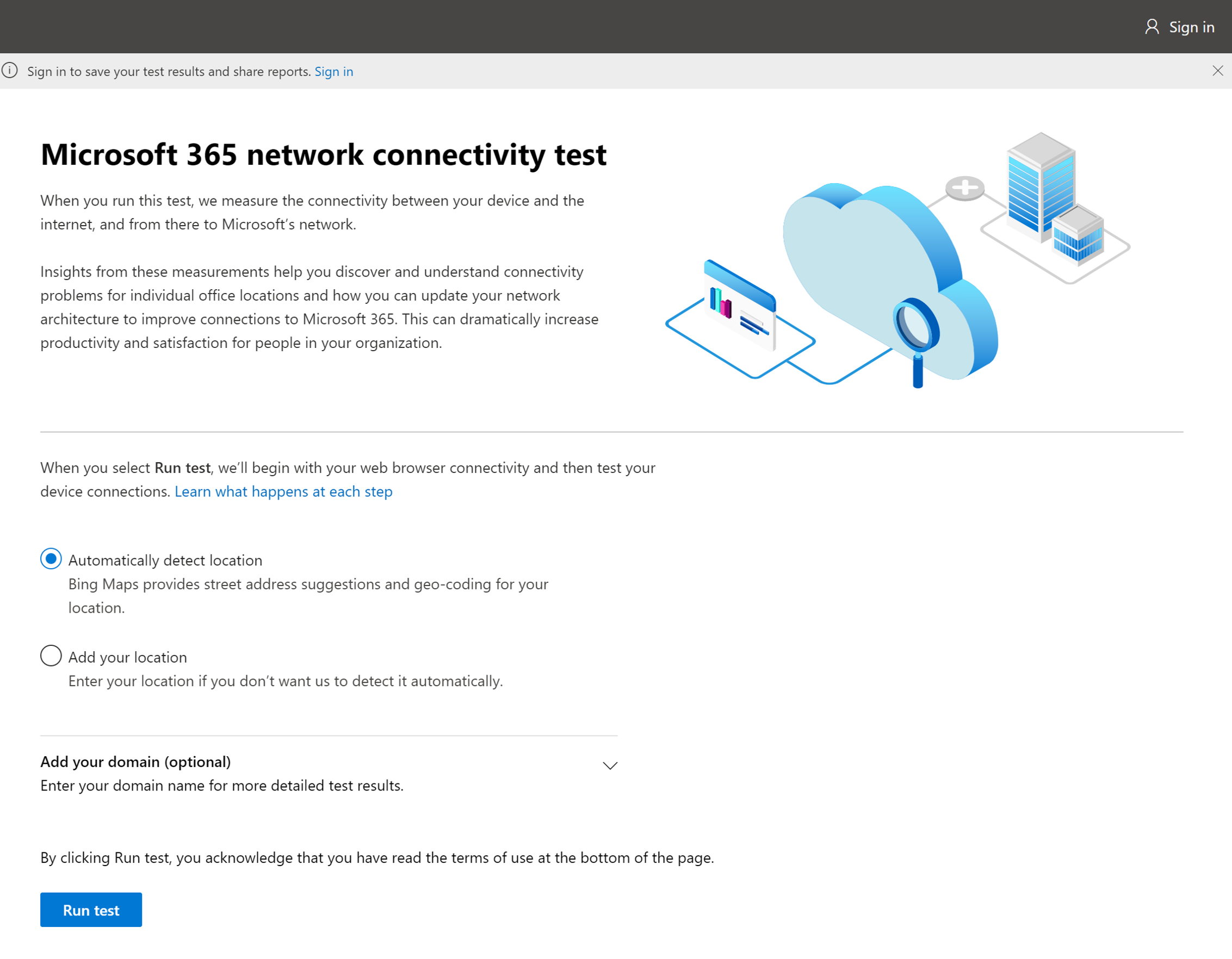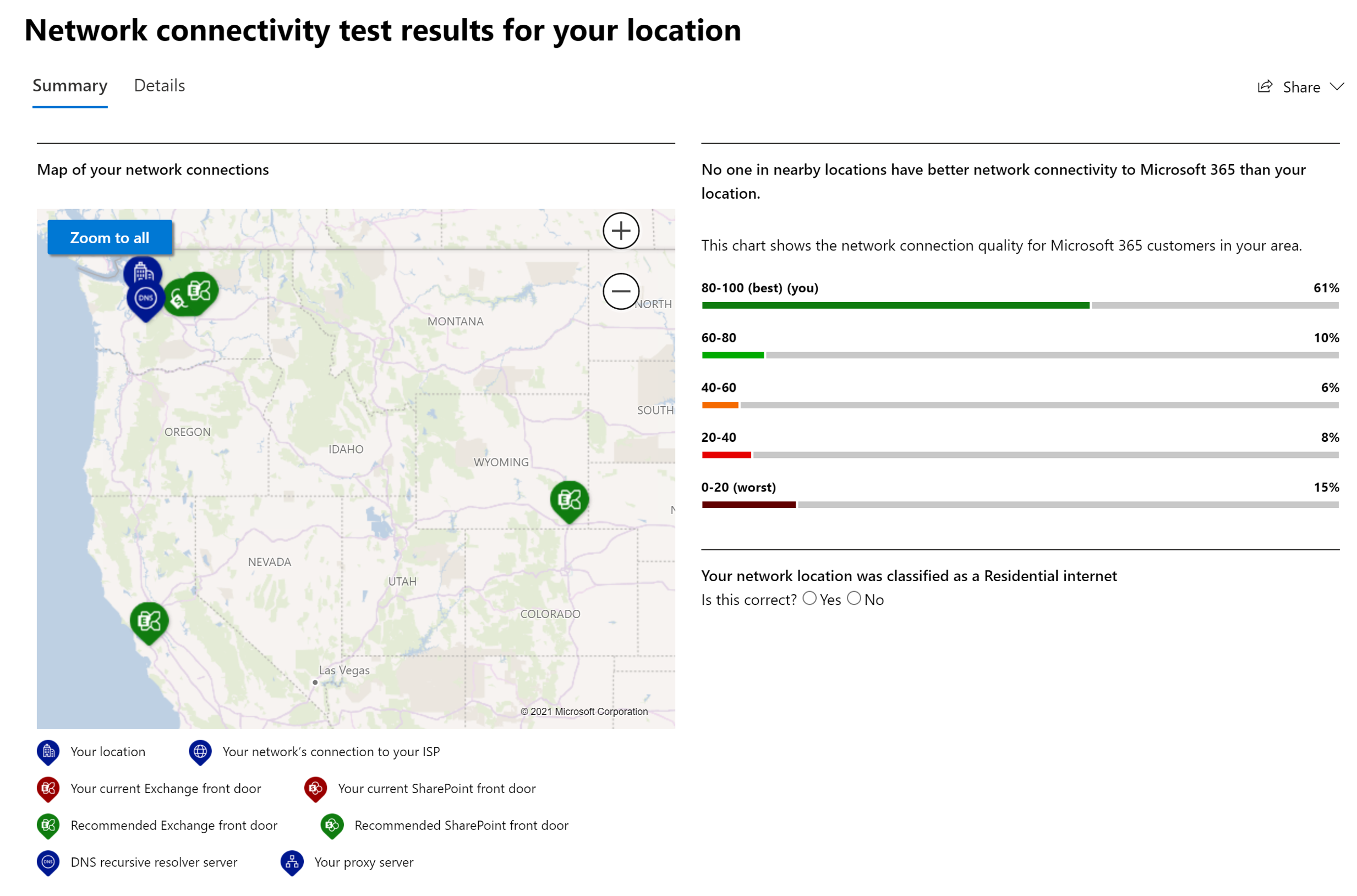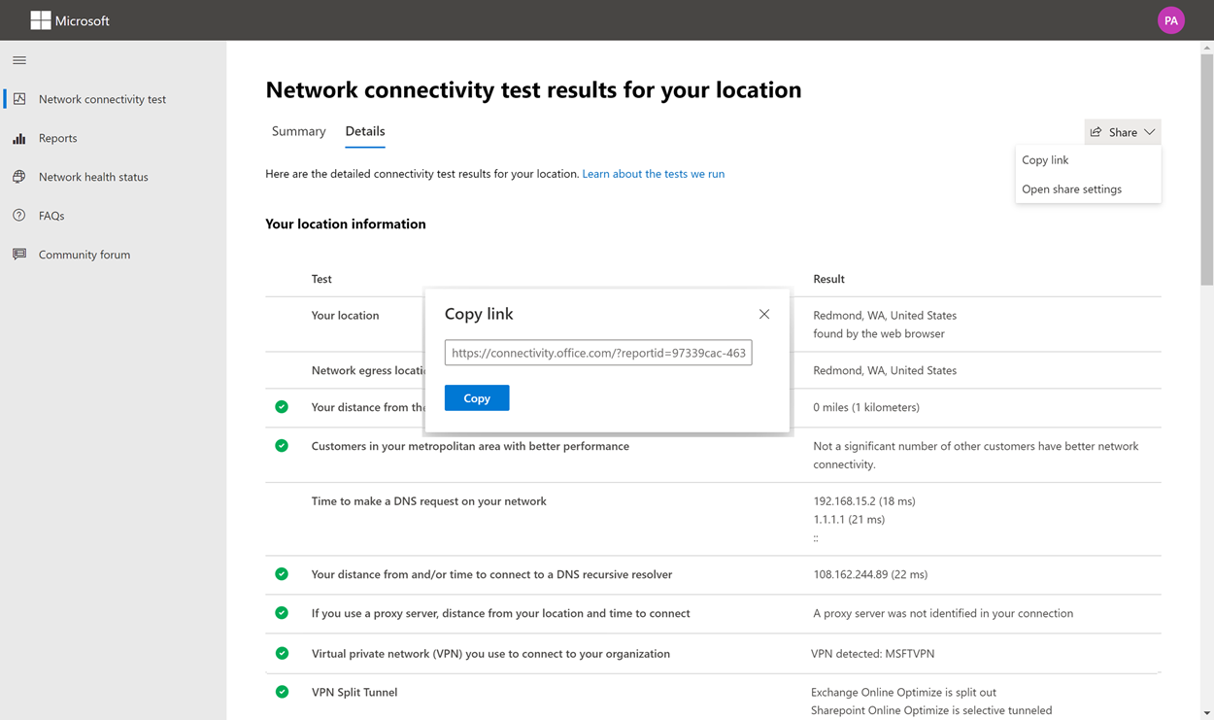Avaliar a preparação da rede
Você pode usar a ferramenta a seguir para avaliar a preparação da rede para o Microsoft Teams. Os resultados das ferramentas podem ser usados como parte de uma avaliação de rede para determinar se a rede do cliente é a mais ideal para o Microsoft Teams.
- Ferramenta de teste de conectividade do Microsoft 365
- Ferramenta de avaliação de rede do Microsoft Teams
Ferramenta de teste de conectividade de rede do Microsoft 365
O teste de conectividade do Microsoft 365 é uma ferramenta de avaliação de rede de prova de conceito (POC) que executa testes básicos de conectividade no locatário do Microsoft 365 e faz recomendações específicas de design de rede para o desempenho ideal do Microsoft 365.
A ferramenta é executada localmente e reúne mais dados para obter insights mais profundos. A ferramenta pode ajudar a identificar a causa raiz do problema. Os relatórios incluem atividades recomendadas de melhoria de desempenho de rede.
As informações de rede no Centro de administração do Microsoft 365 são baseadas em medições regulares no produto para seu locatário do Microsoft 365, que são agregadas todos os dias. Em comparação, os insights de rede do teste de conectividade de rede do Microsoft 365 são executados localmente e ao mesmo tempo na ferramenta. Você pode usar os insights do painel de conectividade de rede do Microsoft 365 de teste de conectividade do Microsoft 365 para uma análise abrangente de rede.
Executar a ferramenta de teste de conectividade de rede do Microsoft 365
O insights de rede do teste de conectividade de rede do Microsoft 365 são executados localmente e ao mesmo tempo na ferramenta.
No computador desejado, navegue até a Ferramenta de teste de conectividade de rede do Microsoft 365.
Entre em sua instância do Microsoft 365.
Todos os relatórios de teste são compartilhados com o administrador e carregados no locatário enquanto você está conectado.
Especifique o local e selecione Executar teste.
Você pode digitar sua localização por cidade, estado e país ou pode detectá-la no navegador da Web. Quando você seleciona o botão executar teste, mostramos a página de teste em execução e identificamos o local do escritório.
Baixe o aplicativo cliente de testes avançados.
Você será solicitado a baixar o aplicativo de teste avançado de cliente do site após a conclusão dos testes do navegador da Web. Abra e execute o arquivo quando solicitado. O aplicativo requer o .NET Core instalado.
Inicie o aplicativo cliente de testes avançados.
Depois que o aplicativo cliente for iniciado, a página da Web será atualizada para mostrar o resultado. Os dados de teste começarão a ser recebidos na página da Web. A página é atualizada sempre que novos dados são recebidos e você pode examinar os dados conforme eles chegam.
Testes avançados concluídos e carregamento de relatório de teste.
Quando os testes forem concluídos, a página da Web e o cliente de testes avançados mostrarão isso. O relatório de teste será carregado em seu locatário.
Resultados de teste de conectividade de rede
Os resultados são mostrados nas guias Resumo e Detalhes.
Resumo
A guia Resumo mostra um mapa do perímetro de rede detectado e uma comparação da avaliação de rede com outros clientes do Office 365 próximos. Ele também permite o compartilhamento do relatório de teste. Veja como é a visualização de resultados de resumo:
Relatório detalhado
A guia Detalhes mostra os resultados de detalhes e os limites para diferentes insights de rede.
Uma marca de seleção de círculo verde indica que o resultado foi comparado favoravelmente a um limite.
Um ponto de exclamação de triângulo vermelho indica que o resultado excedeu um limite que indica um insight da rede.
A guia detalhes inclui as seguintes seções:
Informações de localização
Exchange Online
SharePoint Online
Microsoft Teams
Conectividade
Caminho de rede
Para o Microsoft Teams, os resultados do teste incluem:
Conectividade de mídia (áudio, vídeo e compartilhamento de aplicativos): testa a conectividade UDP com a porta da frente do serviço Microsoft Teams. Se essa opção estiver bloqueada, o Microsoft Teams ainda poderá funcionar usando TCP, mas o áudio e o vídeo serão prejudicados.
Perda de pacotes: mostra a perda de pacote UDP medida em uma chamada de áudio de teste de 10 segundos do cliente para a porta de entrada do serviço Microsoft Teams. O resultado deve ser menor que 1,00% para uma passagem.
Latência: mostra a latência de UDP medida, que deve ser inferior 100 ms.
Tremulação: mostra a tremulação de UDP medida, que deve ser inferior 30 ms.
Compartilhar resultados do teste de conectividade de rede
Você pode compartilhar com outras pessoas selecionando entre as opções de compartilhamento no menu suspenso Compartilhar.
Abrir configurações de compartilhamento: compartilhar com outros usuários que se conectem ao mesmo locatário do Office 365.
Copiar link: compartilhar com qualquer pessoa usando um link reportID.
Esse compartilhamento é habilitado por padrão e pode ser desabilitado pelo administrador do Centro de Administração do Microsoft 365 > Integridade > Conectividade de rede > Configurações > Compartilhamento e relatórios enviados pelo usuário.
Para saber mais, confira:
Ferramenta de avaliação de rede do Microsoft Teams
A ferramenta de avaliação de rede do Microsoft Teams fornece a capacidade de executar um teste simples de desempenho e conectividade de rede para determinar o desempenho da rede para chamadas do Microsoft Teams.
A ferramenta testa a conectividade com vários servidores do Teams implantados na rede do Microsoft Azure, incluindo:
Desempenho da rede: teste a conexão a uma retransmissão do Microsoft Teams transmitindo pacotes para o site de borda mais próximo e de volta por um período configurável. A ferramenta coleta e gera perda, tremulação e tempo de viagem de ida e volta durante essa troca de pacotes.
Conectividade de rede: verifique se a rede e seus elementos entre o local de teste e a Rede da Microsoft estão configurados corretamente para habilitar a comunicação com os endereços IP e as portas necessárias para chamadas do Microsoft Teams.
A ferramenta de avaliação de rede da Microsoft fornece uma capacidade de verificar a conectividade de rede entre o local do usuário e um servidor de retransmissão da Microsoft. O verificador de conectividade de retransmissão checa a conectividade da rede com a VIP (retransmissão do balanceador de carga) E uma DIP (instância de retransmissão) encaminhada pela retransmissão do balanceador de carga. O verificador testa a conectividade por meio do protocolo de transporte UDP, TCP (Pseudo-TLS/Full-TLS) e HTTPS. O verificador testa a conectividade com a porta 3478 (porta de controle) da retransmissão do balanceador de carga e as portas 3478-3481 da instância de retransmissão. O verificador também checa se a retransmissão do balanceador de carga está habilitada para QoS (Qualidade do Serviço), o que significa que o balanceador de carga redireciona pacotes para as portas de instância de retransmissão 3479-3481 (em vez de 3478) dependendo da modalidade (áudio = 3479, vídeo = 3480, compartilhamento de tela/dados = 3481).
Executar a ferramenta de avaliação de rede do Microsoft Teams
Baixe a ferramenta de Ferramenta de Avaliação de Rede do Microsoft Teams.
Em um prompt de comando, execute a ferramenta pelos seguintes comandos:
Para conectividade de rede, execute
NetworkAssessmentTool.exePara desempenho de rede, execute
NetworkAssessmentTool.exe /qualitycheck